Asetukset Puto -kytkin

- 1036
- 258
- Steven Hamill
Mieti, mitä mahdollisuuksia sovellus tarjoaa meille ja kuinka määrittää punto -kytkimen makuun - käytämme joustavia käyttäjäasetuksia.

Ennen työn aloittamista sinun tulee määrittää ohjelma.
Missä asetukset ovat?
Ennen kuin määrität Puto -kytkimen, sinun on jotenkin päästä sen asetuksiin. Jostain syystä näyttää siltä, että villapaita asetukset ovat erityisesti piilossa käyttäjiltä - ei ollenkaan! Tämän salaisen paikan tunkeutumiseksi sinun on löydettävä sovelluskuvake järjestelmän lokerosta. Sinun on tuotava hiiri siihen, paina oikeaa painiketta. Pieni valikko vaikuttaa kuvakkeeseen, jossa sinun on löydettävä rivi "Asetukset ...". Kun aktivoitat viivan vasemmalla hiirellä, mitä pitäisi tehdä - pääsemme niihin.
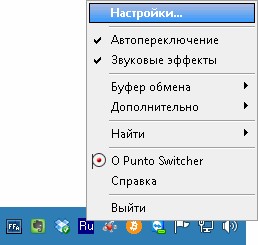
Jos sinulla on pikakuvakkeen työpöydän apuohjelmalle, sama valikko johtuu oikeasta hiirestä tarrasta. Kolmas vaihtoehto on löytää asetukset Käynnistä -valikon kautta.
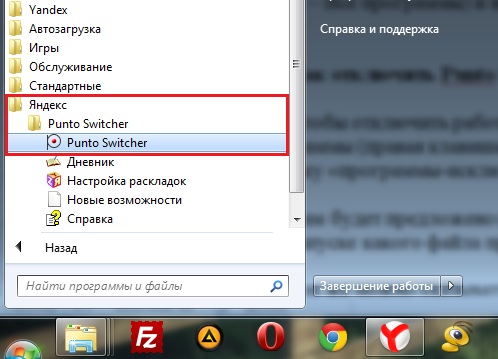
Asetusten sivut
Punto -villapaita on helppoa. Ohjelman kaikki käyttäjäasetukset on ryhmitelty erillisillä välilehdillä (sivut). Mennään ne läpi tarvittavat vaihtoehdot niihin.
Ovat yleisiä
Mitä tässä ikkunassa voidaan säätää:
- Kun automaattinen lamppu on päällä, paketti alkaa samanaikaisesti Windowsin kanssa;
- Automaattinen vähentäminen - laatikon asennuksesta riippuen on tilassa "kytkentä päälle" tai "pois päältä";
- Mahdollinen automaattinen syöttösanan määrittäminen salasanojen käyttäjälle;
- Nopean kytkemisen asennus yhtä avain ("lisäksi kytkin").
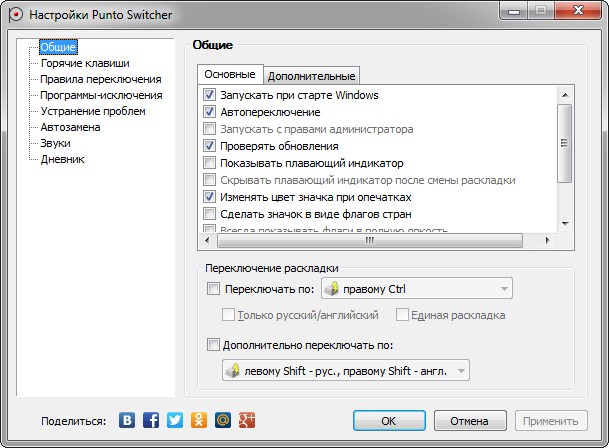
Lohko "lisäksi"
Erittäin mielenkiintoiset mahdollisuudet ovat keskittyneet tähän:
- Jos yhdessä lyhenteessä tehdään virhe, se korjataan instrumentilla "korjaa lyhenteet".
- Kaksinkertainen -osa korjataan Caps Lock -näppäimen sammutuksella.
- "Seuraa puskuria ..." voit tallentaa jopa kolmekymmentä kopioitua fragmenttia.
- Pop -UP -vinkkien sisällyttäminen auttaa hallitsemaan automaattisen.
- Mahdollisuus heijastaa tekstissä kaksinkertaisella aukkolla tekstissä on erittäin hyödyllinen.
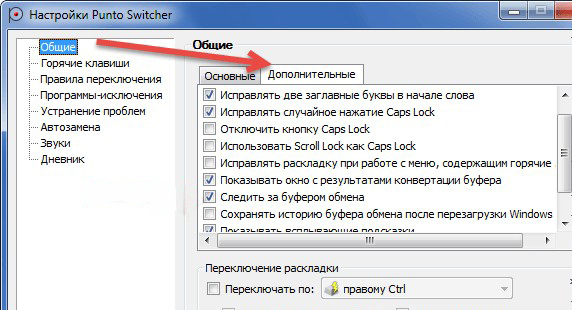
Putket
On sanomattakin selvää, että nämä painikkeet on suunniteltu kommunikoimaan nopeasti sovelluksen kanssa. Jotkut ovat jo täällä oletuksena - mutta niitä voidaan muuttaa tahdon mukaan. Joukkue "Show the Story ..." on mielenkiintoinen (tässä on vuoro). Jos "tavallisessa elämässä" puskuri muistaa yhden kopioidun jakson, niin Punto -villapaita voi olla jopa kolmekymmentä. Ja jokaisen kanssa voit työskennellä. Määritä yhdistelmäsi ja käytä.
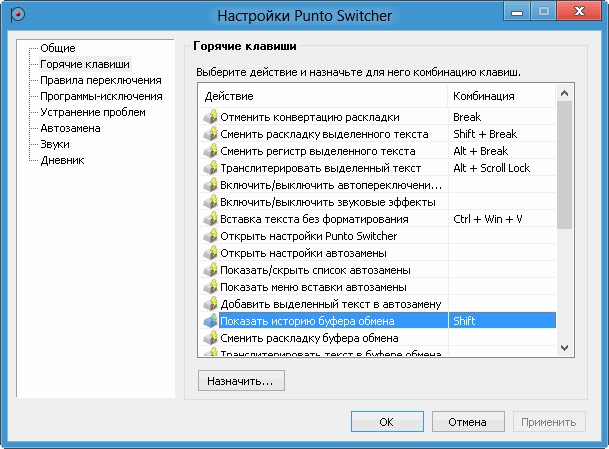
Vaihtamissäännöt
Jos et pidä asettelun automaattisen putken käyttäytymisestä kirjoittaessasi, voit asettaa oman tälle sivulle.
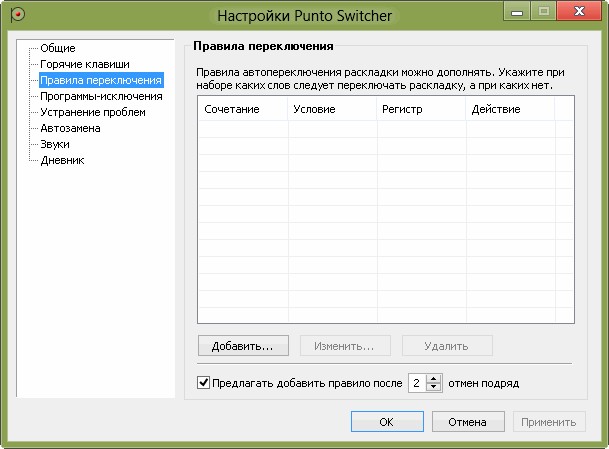
Lisätään uusi "Lisää" -painikkeen mukaan - kirjoita kirjainten yhdistelmä, aseta tila ja tila sen käsittelemiseksi. Vahvista - noin.
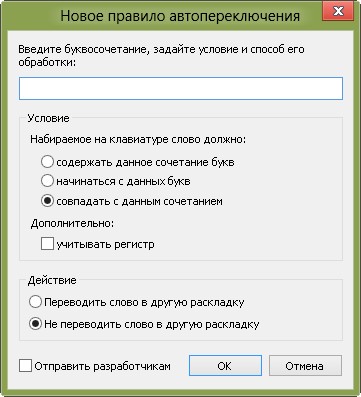
Squinting -ohjelmat
Tällä sivulla voit muodostaa luettelon sovelluksista, joissa puseron ei pitäisi mielestäsi puuttua. Tämä pätee erityisesti peleihin. Jokainen niistä lisätään aktivoimalla "Lisää" -painike. Sitten se valitaan jo käynnissä olevista ohjelmista tai "tarkista". Voit myös lisätä ilmoittamalla luettelon (kansio), jossa se sijaitsee.
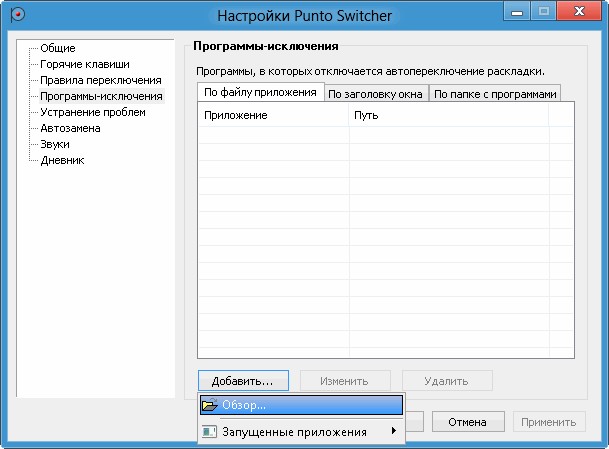
Ongelmien poistaminen
Tämä sivu on suunniteltu lisää kytkentäolosuhteita vaikeissa tilanteissa, samoin kuin jos käytetään muita kieliä, venäjän ja englanninkielen lisäksi. Jälkimmäisessä tapauksessa sinun on otettava yhteyttä kohtaan "lisäksi".

Automaatti
Tämän sirun avulla voit määrittää minkä tahansa tekstin mihin tahansa näppäinyhdistelmään ja asettaa sen sitten yhdellä napsautuksella.
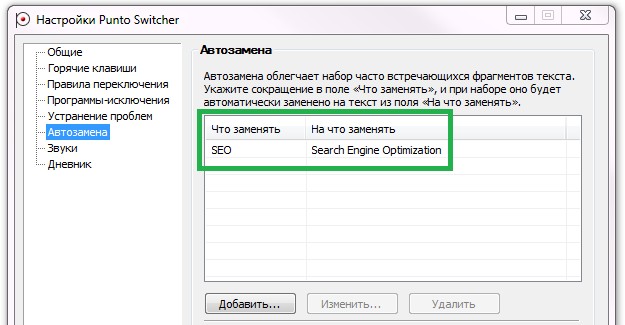
Kun esiintyy tekstissä, mitä olet saanut, vihje ilmestyy. Ja kun painat ENT: tä, välilehteä tai rakoa (kuten valitsit), vihje siirtyy tekstiin.

Päiväkirja
Tämän työkalun avulla voit tallentaa kaikki tiedot RTF -muodossa. Painikkeet (yhdistelmät) on mahdollista lisätä ”kuumille näppäimille” päiväkirjamerkintöjen käsittelemiseksi ja valittu teksti.
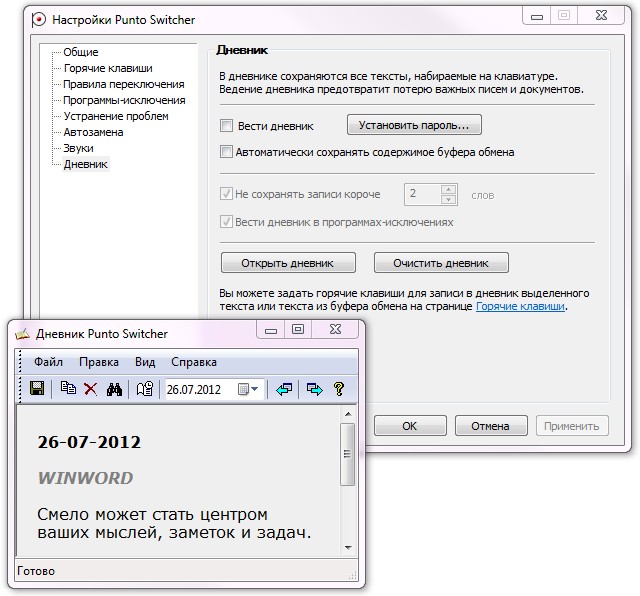
Seuraava on saatavilla täältä:
- päiväkirjan (saamisen automaattinen tallennus) tai kieltäytymisen ylläpitäminen;
- Salasanan asetus aktivoida pääsy siihen;
- automaattinen syöttö puskurin tietopäiväkirjassa;
- säilyneiden löytäminen ja katselu;
- määräaikojen asettaminen (päivinä) varastointia varten;
- Tietueiden poistaminen.
Päiväkirjan näkymä (haku) suoritetaan kalenteriryhmällä. Voit tehdä tämän käyttämällä "Valitse ajanjakso" -komentoa putoavan kalenterin kanssa.
TÄRKEÄ. Jokaiselle päiväkirjamerkinnälle näkyy päivämäärä ja sovellus, johon se on kirjoitettu. Ohjelmien poistumisessa päiväkirjaa ylläpidetään edelleen. Päiväkirjan kapasiteettia ei ole merkitty missään.Äänet
Tämän sivun avulla voit määrittää ohjelmistokokoelman sekä ottaa käyttöön tai poistaa sen käytöstä.
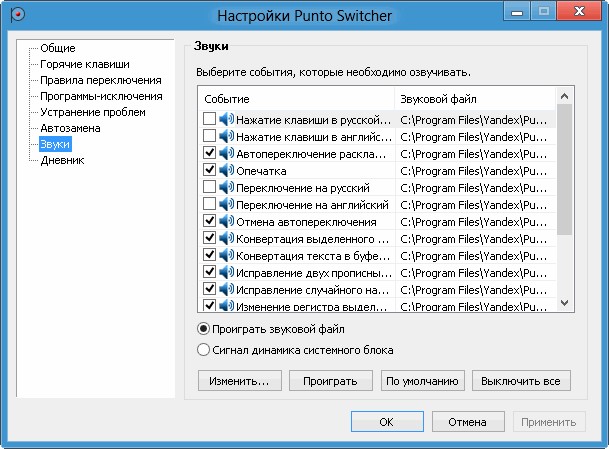
Viimeiset iskut
Minkä tahansa tietokoneen järjestelmälokerossa on vakiokuvake mukana toimitetun kielen näyttämiseksi. Tarvitsetko sitä, kun punto ilmestyy? Voit sammuttaa sen poistamalla vastaavan lipun ominaisuuksista.
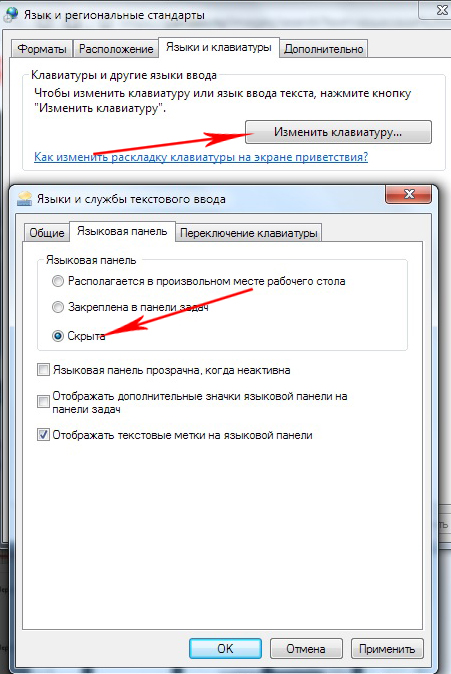
Toivomme, että tämän artikkelin lukemisen jälkeen puntokytkimen kokoonpano ei ole sinulle vaikeaa.
Jätä kommenttisi kokemuksestasi ohjelman avulla.

